Airy for Mac 1.0.4 Hỗ trợ tải video trực tuyến cho Mac
Bạn tự hỏi làm thế nào để có thể lưu lại video YouTube trên Mac ngay cả khi không có kết nối Internet? Với Airy, một ứng dụng hỗ trợ tải video trên YouTube đơn giản nhưng mạnh mẽ, bạn có thể lưu lại mọi video từ Youtube chỉ với vài cú nhấp chuột.
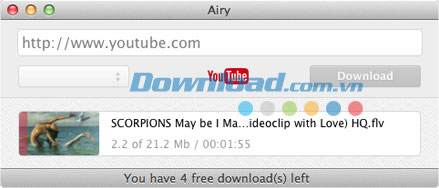
Tính năng chính:
Đơn giản và dễ sử dụng
Đây thực sự là một phần mềm đơn giản nhưng mạnh mẽ để hỗ trợ người dùng tải video trên YouTube. Họ chỉ cần nhập link tải, sau đó lựa chọn định dạng và nhấn Download.
Hỗ trợ nhiều định dạng
Airy cung cấp cho bạn khả năng lưu video ở nhiều định dạng khác nhau như: MP4, WebM, FLV hay 3GP. Ngoài ra, bạn cũng thể tự lựa chọn độ phân giải cho video của mình.
Trích xuất âm thanh từ video
Phần mềm này cung cấp cho bạn tùy chọn để trích xuất âm thanh MP3 từ video mà mình thích. Điều đó có nghĩa nếu bạn không thực sự cần toàn bộ đoạn video, ngoại trừ âm thanh của nó, chỉ cần lựa chọn MP3 từ danh sách, sau đó lưu lại nó trên máy tính của mình.
Hỗ trợ nhiều trình duyệt web
Bạn có thể tích hợp Airy for Mac trong các trình duyệt phổ biến như: Safari, Firefox, Opera và Chrome. Sau đó nhấn chuột vào bookmark Airy bất cứ khi nào muốn thêm liên kết hiện tại vào ứng dụng để bắt đầu lưu video từ trang web.
Các bước sử dụng phần mềm Airy for Mac:
Bước 1: Tải và cài đặt Airy.
Bước 2: Tích hợp Airy vào trình duyệt web của bạn để có thể truy cập tải video ngay từ trang YouTube.
Bước 3: Thêm link video vào Airy, lựa chọn định dạng và nhấn nút Download. Bạn sẽ nhìn thấy quá trình tải trong cửa sổ chương trình Airy.
Bước 4: Mở video được lưu
Bạn có thể tìm thấy video được lưu ở thư mục Airy trong Downloads. Hoặc chỉ cần nhấn nút Show in finder để mở thư mục chứa video.
Bước 5: Trích xuất âm thanh MP3 từ video
Trong trường hợp bạn không cần video nhưng muốn có được âm thanh của nó, chỉ cần thêm link vào trong Airy, lựa chọn định dạng MP3 trong danh sách, rồi nhấn nút Download.
Bước 6: Thưởng thức video offline
Giờ đây, bạn đã có video YouTube trên ổ cứng và không cần phải tải lại nó mỗi lần muốn xem. Bạn có thể sử dụng Elmedia Player for Mac để phát nhiều định dạng khác nhau.
Bé Ngoan
- Phát hành:
- Version: 1.0.4
- Sử dụng: Dùng thử
- Dung lượng: 9,8 MB
- Lượt xem: 400
- Lượt tải: 243
- Ngày:
- Yêu cầu: Mac OS X 10.7/10.8
























